Índice
No último mês, uma nova mensagem de e-mail falsa foi divulgada na internet. Esta mensagem de e-mail spam foi enviada pela Efax Corporate e informa que você recebeu uma nova mensagem de fax. O e-mail falso inclui também um anexo zip chamado "FAX_298139_1908290.zip" (o nome varia) com um arquivo executável nele. Se o destinatário executa* o arquivo anexo, então seu computador está infectado com ZbotTroiano.
Trojan Zbot (também conhecido como PWS:Win32/Fareit.gen!I ) é um programa malicioso e quando instalado em seu computador, ele tenta roubar suas informações pessoais e senhas.
Aviso*: Preste atenção quando programas executáveis estiverem incluídos em anexos de e-mail.
Se você estiver infectado com o cavalo "Zbot trojan", então você deve removê-lo o mais rápido possível, seguindo os passos abaixo.
FAKE!!! Mensagem corporativa do eFax:
{ Recebido: de [204.11.172.166 ([204.11.172.166:58387] helo=latf1.efax.com)
De: eFax Corporate [email protected]
Assunto: Mensagem corporativa do eFax "479-773-4548" - 15 página(s)
Você recebeu um fax de 15 páginas em 2013-03-13 02:14:32 EST.
* O número de referência para este fax é latf1_did11-1232614455-1028262217-15.
Por favor visite www.efaxcorporate.com/corp/twa/page/customerSupport se tiver alguma dúvida sobre esta mensagem ou sobre o seu serviço. Pode também enviar um e-mail para o nosso departamento de suporte corporativo em [email protected]. Obrigado por utilizar o serviço corporativo eFax!)
( Amostra ) Nome do arquivo anexo: FAX_298139_1908290.zip

Como remover completamente o Trojan ZBOT (PWS:Win32/Fareit.gen!I )
Passo 1. Limpe o seu computador de ameaças maliciosas.
Baixe e instale o MalwareBytes Antimalware*
*Se você não souber como instalar e usar " MalwareBytes Anti-Malware "...leia estas instruções.
1. Execute o MalwareBytes Antimalware e faça uma verificação rápida:
2. Quando a digitalização estiver concluída, pressione a tecla " Mostrar resultados "para ver e remover as ameaças maliciosas.
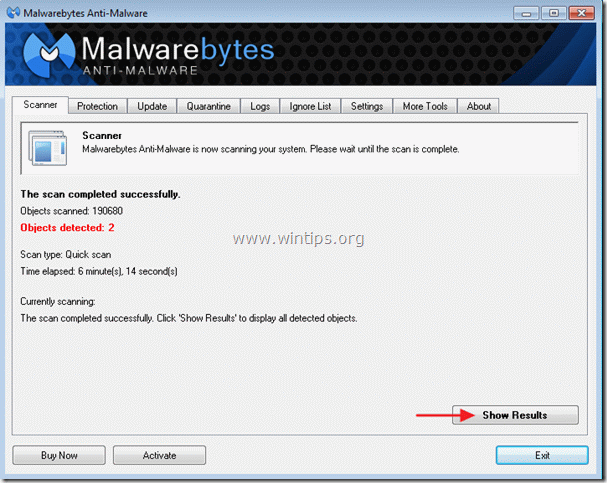
3c. Na janela "Mostrar Resultados", clique em cheque - usando o botão esquerdo do seu mouse... todos os objectos infectados e depois escolha o " Remover Seleccionada " e deixar o programa remover as ameaças selecionadas.
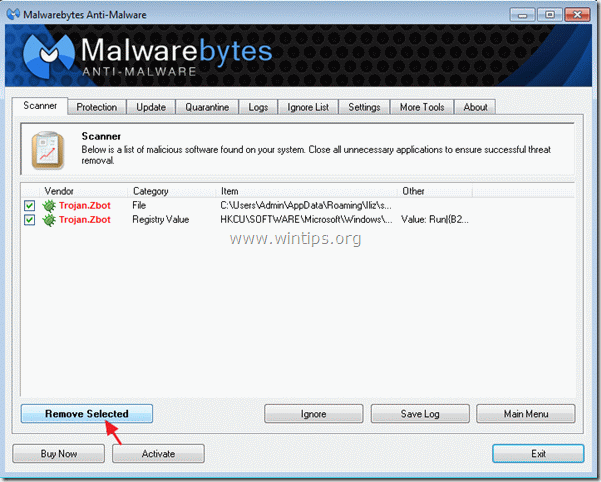
3d. Quando o processo de remoção dos objetos infectados estiver concluído, " Reinicie o seu sistema para remover todas as ameaças activas correctamente "
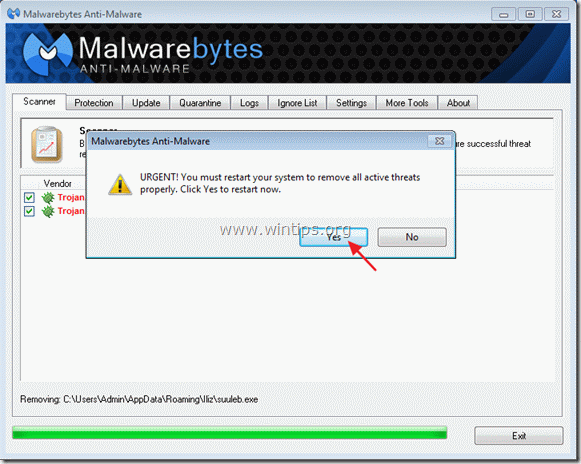
4. importante: Para garantir que o seu computador está limpo e seguro, realizar uma verificação completa usando Malwarebytes Anti-Malware, no "Modo Seguro" do Windows .*
*Para entrar no modo de segurança do Windows, pressione o botão " F8 " enquanto seu computador está inicializando, antes do aparecimento do logotipo do Windows. Quando o " Menu de Opções Avançadas do Windows " aparece no seu ecrã, use as teclas de setas do seu teclado para se mover para a Modo Seguro opção e depois pressione "ENTRAR ".
Passo 2. Realize uma verificação completa com o seu programa antivírus.

Andy Davis
O blog de um administrador de sistema sobre o Windows





